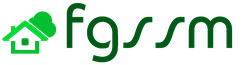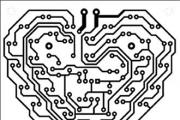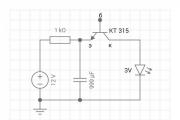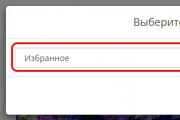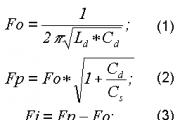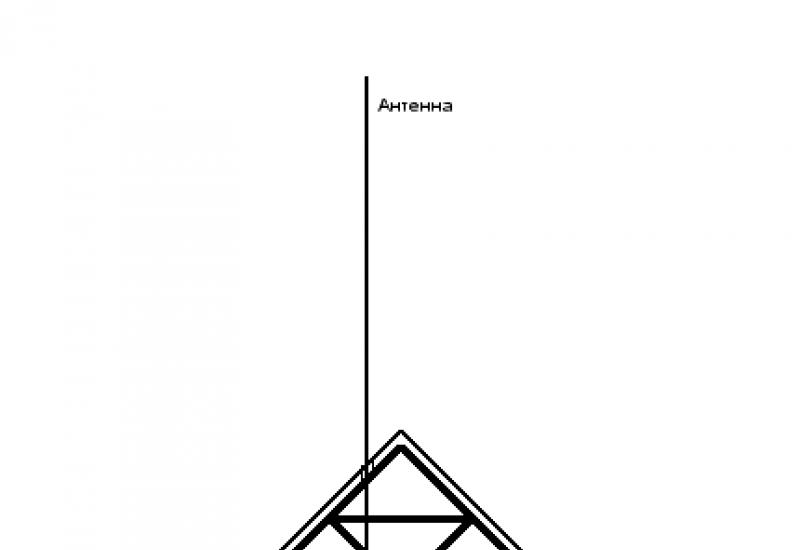Флешка своими руками: лайфхак по изготовлению стильного корпуса для USB-накопителя. Оригинальный корпус для флешки своими руками
Хакерская флешка из микросхем BIOS"a своими руками
Наглядевшись на всевозможные корпуса для флешек, как коммерческие так и ди-ай-вайные, прочитав некоторое количество статей по модингу, родилось непреодолимое желание попробовать себя в данном виде творчества (разобрать, сломать, собрать). Это желание совпало еще с одним непреодолимым желанием — избавится от родного корпуса моего девайса USB Flash Drive.
Отискав в комнате угол заваленный более древними достижениями айти индустрии начал сканировать сии вещи на флешко-корпусоподобные элементы.
Ага, взявши в руки одну из материнок, мой вгляд практически сразу же упал на чип BIOS"а, вроде подходит, вроде все просто. Ринулся в гуглояндекс. Однако мой поиск не завершился просмотром кучи фотографий и чтением мануалов изготовления этих гик-накопителей.
Поэтому цель данного поста устранить это недоразумение. Тем более, что в результате кастомайзинга, получится вполне добротная вещь.
Для изготовления нам понадобятся 4 вида памяти:
- флешь накопитель,
- стандартные чипы из старой материнской, или видео карты,
- трёхдюймовая дискета,
- обычная человеческая память, желательно со сроком хранения информации более часа))
Так же необходим клей, желательно секундный, нож, пассатижи или сильные пальцы.
1. Но сначала выберем флешку:
Чем меньше по размеру флешка тем лучше, цвет пластика в который впаяны контакты должен быть черным иначе будет не по-пацански (не в цвет микросхем-чипов).
2. Ломаем.
В принципе, с корпусом можно не аккуратничать, он вам больше не понадобится, поаккуратничать придется если изготовитель вашей флешки проявил чрезмерную сознательность и впаял кончики жестяной оболочки в плату. Для демонтажа можно использовать паяльник или опять таки крепкие пальцы. С одной флешкой мне повезло, против остальной пришлось использовать разогретый над газом гвоздь.
3. Достаем чипы
Чипы достаются достаточно хорошо, если быть внимательными и не доставать их вместе с припаянным к плате разъемом для них. Наклейки отдирать ненужно, обычно они голографические и приятно переливаются спектром.
4. Приклеиваем
Меряем флешку, на захлопываемость нового корпуса (соединять чипы принято, как показано на предыдущей фотографии) и наконец приклеиваем ее к чипам. Желательно, что бы клей не выливался наружу.
Так же на данном этапе необходимо вложить внутрь крепление для зацепки, оно может быть по центру или с боку в зависимости от того будете ли вы таскать её на шее или с брелком.
5. Добавим объема
Что бы восстановить работоспособность флешки, в частности размер штекера с контактами, для того, что бы он надлежащим образом входил в USB разъем и держался там нам понадобится тонкий пластик, как раз подходит тот из которого сделаны наши дискеты.
Теперь у вас есть ответ на вопрос: «а нафига ты хранишь стопку этих старых дискет, если у тебя даже флопика в компе нет?»
Выстригаем 3 накладки: одну наклеиваем на широкую плоскость (Зая, давай на ту которая без контактов), две других по бокам. Меряем. Легонечко шлифуем обычным ножиком.
По желанию ей можно дать имя…
« - Ладно тогда я оставлю вам флешку с прайсами, только вы будьте аккуратнее, кстати её так же как и вас зовут Марина.»
А если без шуток, то Марина флешка производит на людей определенное впечатление. Например притащив на ней резюме в кадровое агентство, весь персонал стал предлагать мне исключительно админские вакансии и был вполне уверен в моей компетенции, так и не заглянув в то, что я написал.
Так же участились просьбы помочь с компьютером и вопросы такого плана:
- слушай, а правда что с помощью «артмани» можно «вебмани» нагенерировать?
Надеюсь мой пост сподвигнет к действиям.
USB флешка - распространённое устройство, которое наверняка имеет каждый, у кого дома имеется свой персональный компьютер. На сегодняшний день существует большое разнообразие флеш-накопителей. Как правило, они имеют пластиковый или металлический корпус, хотя встречаются и более оригинальные варианты. Но что делать, если корпус Вашей флешки повредился или по каким-то причинам перестал Вас устраивать, а покупать новую Вы не хотите? В этой статье мы расскажем, как заменить старый пластиковый или металлический корпус Вашей флешки на новый деревянный.
Как сделать корпус для флешки?
Для того чтобы сделать деревянный корпус для флешки нам понадобятся следующие инструменты:
USB флешка без корпуса.
Кусок древесины.
Дрель или другое сверлильное устройство.
Наждачная бумага.
Силикон.
Зажимы, 2 шт.
Карандаш.
Приступим к изготовлению!
1. Сначала определите нужный Вам размер корпуса и с помощью пилы по намеченным отметкам из куска дерева вырежьте прямоугольник соответствующего размера.


3. С помощью сверлильного устройства вырежьте не сквозные отверстия в большом и среднем кусках древесины и сквозное отверстие в самом маленьком куске. Отверстия должны быть такого размера, чтобы в них легко поместился и хорошо удерживался USB-накопитель. В средней части, которая будет служить крышкой, внутри отверстия следует сделать небольшие зазоры, для того чтобы крышка могла плотно закрываться и легко открываться.
4. Воткните USB-накопитель в сквозное отверстие маленького куска так, чтобы разъём выступал с одной стороны, а вся остальная часть флешки находилась с другой. Если флешка сидит в отверстии не плотно, зафиксируйте её с помощью силикона.

5. Теперь воткните выступающую длинную часть флешки в отверстие самого большого куска, предварительно нанеся на обе части горячий клей и с помощью пресса склейте их в один корпус. Использовать пресс нужно для того, чтобы обе части плотно скрепились между собой, и после шлифовки между ними не было видно никаких зазоров.

6. Теперь тщательно прошлифуйте весь корпус наждачной бумагой, чтобы придать ему более аккуратный и гладкий вид. Также можно покрыть корпус краской или лаком.Наша оригинальная флешка из дерева готова!
Здравствуйте друзья мои. Сегодня мы не будем рассматривать какие-то схемы определенных конструкций, тема на сегодня так называемая самодельная флешка. Некоторые конечно могут не поверить, что это возможно в домашних условиях, и правильно делают, поскольку это достаточно сложно и сделать дома без специального оборудования практически не возможно. Но умные люди давно придумали карту памяти для мобильных телефонов. В магазинах легко можно найти переходник при помощи которого карту памяти можно подключить к компьютеру через usb порт. Такой адаптер стоит всего 2 доллара.
Работает устройство очень просто - всего лишь нужно поставить карту памяти в определенное место на адаптере, а сам адаптер выполнен в виде юсб штекера который только нужно подключить к юсб порту ПК. Для нашей самодельной флешки под рукой нужно иметь именно такой адаптер с картой памяти от мобильного телефона и еще один штекер или соответствующий пластмассовый корпус для юсб.


Затем адаптер помещаем в кожух штекера и закрываем крышку и смотрим что у нас получилось.

Теперь это похоже на обрезанный юсб штекер, но никто даже не заподозрит, что там есть накопитель памяти! Теперь пришла очередь схематики. Проводов там 4, заранее снимаем небольшую часть изоляцию от проводов и залуживаем их. Далее берем пару новеньких деталей (лучше взять испорченные, но чтобы с виду были как новые) и паем их друг к другу. Тут конкретной схемы нет, паяйте что куда хотите, конструкция просто должна выглядеть как схема, она конечно работать не будет! Использовать можно конденсаторы, резисторы, полярные и неполярные конденсаторы и пару транзисторов, как известно некоторые флешки имеет сзади встроенный светодиодный индикатор, можно получить имитатор такого индикатора, чтобы наша самодельная флешка выглядела правдоподобно и не вызывала сомнения.

Для этого к статье прикреплена распаковка юсб гнезда и штекера, по боковым каналам подается питание которое нужно подключить к нашим проводам, затем собрать простейшую схему мигалки для одного светодиода, в таком случае у нас остаются еще два свободных провода к которым можно прицепить заранее изготовленную <блеф> схему накопителя памяти. Итак, подведем итоги - у нас получился довольно интересная конструкция, при подключении к usb порту компьютера светодиод начнет мигать и у посторонних он вызовет ощущение, что подключена флешка, но они удивятся больше когда компьютер будет уведомлять, что к нему подключен накопитель памяти! Да уж все станут верить что вы гений и попросят схему такой простейшей чудо флешки. Старайтесь сделать схему подключения деталей как можно запутанной, чтобы даже мастер на заподозрил в чем тут обман. Ну вот и все, подобные интересные вещицы можете увидеть в дальнейших статьях, до свидания друзья - Артур Касьян (АКА).
Для того чтобы создать загрузочную флешку с определенной операционной системой для последующей ее установки на другом устройстве, мы решили использовать лишь несколько программ. Мы рассмотрим использование программ как стороннего разработчика, так и встроенные в саму операционную систему. Ваша задача будет определить самый удобный для вас вариант, впрочем, все инструкции и варианты были нами проверены на деле, и если вы будете соблюдать их, то сможете сделать загрузочную флешку из ISO. Как вы уже смогли понять, каждый из приведенных способов будет иметь свою собственную специфику, но даже если вам никогда ранее не приходилось сталкиваться с созданием загрузочной флешки, то, следуя инструкциям, вы сможете это выполнить, самое главное - выполнять все в определенной последовательности. Давайте сразу разберем все варианты, которые смогут ответить на вопрос, как сделать загрузочную флешку.
Все варианты образования флешки
Под первым вариантом рассмотрим образование загрузочной флешки с операционной системой при помощи командной строки, которая имеется в каждой операционной системе. В качестве второго варианта будет рассмотрен способ создания загрузочной флешки с использованием сторонней, но очень известной программы - UltraISO. Третий вариант практически идентичен первому, и тут мы будем рассматривать, как сделать загрузочную флешку Windows с помощью программы Windows7 USB/DVD Download Tool. В этой статье мы решили не рассматривать вариант, как создавать загрузочную флешку с операционной системой Linux, но при желании соответствующую информацию вы без проблем сможете найти на сторонних ресурсах.
Решение задачи

Итак, теперь стоит перейти непосредственно ко всем вариантам, которые дают ответ на вопрос, как сделать загрузочную флешку. Мы решили все варианты разбирать строго по порядку, как мы их и описали выше.
Как сделать загрузочную флешку 7 через CMD

Первый способ, с помощью которого можно создать загрузочную флешку, - это командная строка, и сейчас мы рассмотрим, что там требуется делать. Первым делом, как правило, от вас потребуется открытие командной строки, для этого переходим в меню "Пуск" и во вкладках находим командную строку.
Работа «руками»

После открытия командной строки перед вами появится черное окно, а в нем будет введено слово «Выполнить», соответственно, вам нужно ввести туда новое значение "cmd", а затем нажать клавишу «Enter». Впоследствии вам нужно будет использовать только особые команды, которые и потребуются для создания загрузочной флешки. Вам обязательно следует выполнять все действия по инструкции и ничего не упустить, так как даже один пропущенный шаг способен навредить вашей сборке, которую вы желаете сделать загрузочной. Как сделать флешку загрузочным диском, вы именно сейчас и узнаете. Первым шагом будет написание слова diskpart, с помощью него будет запущена специальная программа, которую еще можно назвать интерпретатором, только работать она будет, как вы уже смогли понять, в текстовом режиме. Эта программа направлена для удобного управления объектами, а точнее к объектам относятся разделы, диски, тома и так далее.
Ввод специальных команд

После того как вы написали первое слово, вам потребуется написать далее list disk, с помощью этого запроса вы сможете увидеть все жесткие накопители, которые находятся в настоящее время у вас на компьютере. Далее вводим новый запрос - select disk 1, в таком случае будет выбран диск, который находится под первым номером, естественно, ваша задача заключается в том, чтобы выбрать именно тот диск, под которым отобразился ваш накопитель.
Следующим шагом будет ввод запроса clean - он необходим для того, чтобы стереть все данные со сменного носителя, впрочем, по самому названию об этом можно понять. Если вы желаете узнать о том, как сделать образ загрузочной флешки, тогда вам предварительно свой накопитель потребуется полностью очистить, поэтому, если на нем находится какая-либо важная информация, вам обязательно необходимо ее скопировать и перенести непосредственно на свой компьютер. После выбора необходимого раздела, а точнее флеш накопителя, вам нужно ввести запрос - create partition primary. С помощью него вы сможете создать первичный раздел, на который и будет установлена новая операционная система, а сам диск окажется загрузочным.
Далее вводим в строке select partition 1, только вместо единицы вам нужно выбрать тот номер, под которым и находится ваш съемный накопитель, впрочем, тут наверняка все понятно. Теперь вводим новый запрос, который называется active, это необходимо для создания активного раздела, ведь при загрузке компьютера флешка обязательно должна быть активной.
Попросить об уборке

Теперь ваша задача заключается в том, чтобы произвести форматирование активного накопителя, для этого вводим запрос format fs=NTFS, ваша флешка должна быть обязательно отформатирована в системе NTFS. Если у вас есть желание указать название и букву своей будущей загрузочной флешки, тогда в этом вам поможет запрос assign letter=T. Конечно, указывать название и присваивать новому тому букву совершенно необязательно, поэтому тут решайте на свое усмотрение. На этом этапе создание загрузочной флешки заканчивается, а для того чтобы выйти из программы "дискпарт", просто необходимо ввести запрос Exit. Теперь вы знаете о том, как сделать загрузочную флешку при помощи командной строки, и если вы будете выполнять все указанные пункты, тогда в конечном итоге у вас получится полноценная загрузочная флешка, которая будет пригодна к использованию.
Перемещение
Важно помнить о том, что вы еще не перенесли все данные на загрузочную флешку, но перенести все файлы на эту систему будет очень просто, и естественно, для этого вам потребуется загрузочный диск, хотя вы можете скачать определенную операционную систему при помощи сети Интернет. Кстати, в настоящее время присутствует немалое количество отличных сборок. Если вы планируете скачать операционную систему при помощи сети Интернет, тогда обязательно помните о том, что все файлы на флешке должны находиться исключительно в распакованном виде, но ни в коем случае не добавляйте один загрузочный файл, который может иметь разрешение.iso, так как в таком случае установка новой операционной системы начинаться просто не будет. Естественно, для того чтобы началась загрузка, вам потребуется в системе BIOS установить параметры загрузки именно с первичного устройства, а точнее, установить такие параметры, чтобы загрузка начиналась именно с вашей флешки.
Как сделать загрузочную флешку XP через специальное ПО
Итак, теперь стоит перейти ко второму способу, а точнее, сейчас мы будем создавать загрузочный флеш-накопитель с операционной системой при помощи многофункциональной программы UltraISO. Если вы дочитали статью до этого момента, тогда вы сможете узнать, как сделать загрузочную флешку Ultraiso.
Если вам ранее приходилось сталкиваться с приведенной программой, тогда вы наверняка знаете, для чего она предназначена, а точнее предназначение программы направлено на создание, а также редактирование образов дисков, именно с помощью нее мы и будем создавать загрузочную флешку. Для того чтобы создать новую загрузочную флешку, мы будем использовать некоторые встроенные параметры приведенной программы. Предварительно вам потребуется открыть саму программу, только сначала выставляем параметры администратора. Если у вас еще нет установленной программы на компьютере, тогда вы сможете скачать ее либо на официальном, либо на стороннем ресурсе. Сразу хотелось бы отметить тот момент, что программа является не бесплатной, но все же все функции будут вам доступны и в демо-версии.
После того как вы вошли в программу с правами администратора, вам следует перейти во вкладку «Файл» и там выбрать кнопку «Открыть»; теперь вам нужно выбрать необходимый образ операционной системы. Совершенно неважно, какую операционную систему вы желаете загрузить на флеш-накопитель, самое главное, сделать это правильно. После того как вы нашли файл, его потребуется выделить и перейти в специальное меню «Самозагрузка», а далее просто нажать запись образа жесткого диска. Впрочем, если вы ранее пользовались этой программой, тогда проблем у вас не должно возникнуть совершенно никаких, но все же мы продолжим решать вопрос, как сделать загрузочную флешку Ultraiso.
Перед записью

После перехода у вас должно возникнуть всплывающее окно, и в нем вам потребуется убедиться, что вы действительно выбрали правильный носитель, на который и требуется произвести запись образа.
Естественно, ваша флешка обязательно должна находиться в режиме USB-HDD+, подобную функцию вы сможете установить непосредственно в самой программе. Далее вам необходимо просто нажать на кнопку «Запись» и ожидать некоторое время, пока будут перекидываться файлы. Перед вами обязательно должна появиться подсказка, в которой вам будет предложено очистить съемный накопитель, вам обязательно нужно произвести предварительное форматирование флешки, а точнее, просто соглашаемся по этой подсказке.
Очистка
Форматирование, как правило, происходит быстро, хотя если предварительно вы не удалили данные с записываемой флешки, то функция форматирования может немного затянуться, все зависит еще и от параметров флешки. Сразу после форматирования должна начаться запись данных, а точнее, образа операционной системы, которую потом вы сможете запустить в загрузочном режиме. Теперь вы знаете два варианта, как сделать загрузочную флешку. Что касается третьего способа, мы его подробно рассматривать не будем, так как он основан на применении приложений, схожих по функциям с Ultraiso. Вы можете скачать бесплатно любую из таких программ и далее следовать приведенной нами инструкции.
USB накопители прочно вошли в нашу жизнь. С их помощью можно переносить информацию с одного компьютера на другой, просматривать изображение и видео на телевизорах. Флешка компактна, долговечна и мало весит. Но большинство производителей предлагают скучные продолговатые футлярчики, отличающиеся только размером и цветом. Хотя, внешность этого гаджета — настоящее поле для творчества.
В этой подборке собраны оригинальные идеи корпусов для флешки, которые можно воплотить своими руками.

Инструкция по самодельному USB-корпусу
Многих интересует вопрос о том, из чего можно сделать корпус в домашних условиях. Для этих целей подойдет небольшой деревянный брусок, «кирпичик» конструктора Lego, кнопка от клавиатуры, израсходованная зажигалка или небольшая детская игрушка.









Необычно смотрится оболочка флеш-карты из эпоксидного клея янтарного цвета, в которую можно замуровать небольшой предмет или насекомое. Любители полимерной глины могут слепить корпус любой формы. А если в хозяйстве остались пустые гильзы, то получится настоящий милитари-гаджет.

И хотя подручный материал всегда можно найти дома, то некоторые расходники придется все же докупить.

Закупаемся
Когда вопрос с оболочкой накопителя решен, самое время проверить наличие необходимых материалов и инструментов. Минимальный набор, который нам понадобится:
- старая флешка под разбор, например Transcend JetFlash 2 Гб;
- острый ножик;
- плоскогубцы;
- термопистолет с минимальной мощностью 20 Вт и стержни к нему.

В интернете можно найти фото самодельных флешек со светодиодами. Тогда дополнительно стоит подготовить светодиодную лампочку, резистор 300 Ом, паяльник и шуруповерт.






Разбираем старую флешку
Первым делом следует разобрать старое устройство и извлечь плату. Для разборных конструкций стоит поддеть острым ножом с тонким лезвием шов вдоль корпуса, отделяющий две половинки друг от друга.

Если же ваш старый девайс был в литом корпусе, то поступаем аналогично — вскрываем острым предметом фиксатор, расположенный около USB-разъема.

Подготавливаем новый корпус
Для наглядности покажем, как сделать корпус для флешки из детской игрушки. Для этого следует разделить её ножом на 2 части, одна из которых будет крышкой. Пустотелые резиновые или пластиковые заготовки не требуют доработки.

Другое дело — игрушки с «начинкой» из ребер жесткости или перемычек. Плоскогубцами выламываем внутри все лишнее, попутно подрезая ножом острые кромки. Внутри заготовки должна образоваться полость, достаточная для установки флеш-платы и светодиода.


















Для того чтобы последний светился во время подключения, в корпусе игрушки шуруповертом просверливают сквозные отверстия диаметром 2-3 мм.

Паяем светодиод
Берем светодиод и визуально определяем его плюсовой полюс по наименьшей площади электрода. С помощью паяльника соединяем этот вывод с резистором. Устанавливаем термоусадочные трубки на концы и начинаем паять контакты к плате флешке по следующей схеме:
«+» светодиода (место спайки с резистором) подключаем к крайней правой ножке платы;
«-» припаиваем к крайней левой ножке.

Собираем флешку
Последний этап обновления и ремонта флешки своими руками — установка и фиксация платы в корпусе игрушки. Вставляем флеш-карту со светодиодом в игрушку и заливаем полость клеем с помощью термопистолета.












Неровности, излишки клеевого состава можно почистить канцелярским ножом, а заусенцы или острые кромки притупить наждачкой.

Для того чтобы импровизированная крышка — вторая часть игрушки, быстрее закрывалась, можно внутри нее прикрепить небольшой магнит.

Проверяем новое устройство
После сборки необходимо проверить накопитель на работоспособность. Если все было сделано верно, то при подключении к ПК сработает светодиодная подсветка и карта будет готова к использованию. Но если что-то пошло не так, то не стоит расстраиваться. Достаточно знать основные неисправности флешек и способы устранения. Все поломки подразделяются на механические или физические, электрические и программные ошибки.

Механические повреждения
Чаще всего они являются следствием небрежности пользователя. Флеш-карта, используемая без защитного колпачка подвержена статике, USB-разъем может погнуться. Поэтому хранить переносных помощников следует только в закрытом виде или специальных футлярах.















Не редкость, когда на накопитель наступили ногой, уронили с высоты. В таком случае могут отпаяться ножки USB или контакты на плате, отвечающие за питание.

Устранить дефект можно, перепаяв крайние контакты штекера. Если после этого флешка оживает и начинает мигать, но все равно не работает, то вероятная причина — отхождение выводов передачи данных. На помощь придет тот же самый паяльник.

Электрические неисправности
Самый частый виновник электроповреждений — вода, попавшая внутрь флешки. Такое устройство не опознается на компьютере. Залитый девайс нужно хорошенько очистить от налета солей и грязи, погрузить в изопропиловый спирт и тщательно высушить перед использованием.

Среди прочих причин электрополомок — дефекты пайки, статические разряды, перегрев из-за плохого теплоотвода в корпусе и скачки напряжения. Здесь придется прибегнуть к аппаратному восстановлению — заменить неработающие детали, спаять дефектные места заново.

Программные (логические) неисправности
К ним относятся невидимые глазу повреждения — сбои прошивок или микропрограмм. Для их починки можно использовать специальные утилиты или форматирование накопителя. Периодический проверяйте систему флеш-карты на ошибки, пользуйтесь только безопасным извлечением из портов и не выдергивайте устройство во время его работы.

Фото флешек своими руками